Bytt ut RAM-pinner for å sjekke om du har en defekt
- En stoppfeil er ikke annet enn en eksplisitt systemfeil som forårsaker en Blue Screen Of Death (BSOD) feilside på Windows.
- Hvis du er heldig nok, er det sannsynligvis en RAM-pinne som trenger riktig plassering, men i ekstreme tilfeller må du kanskje erstatte den.
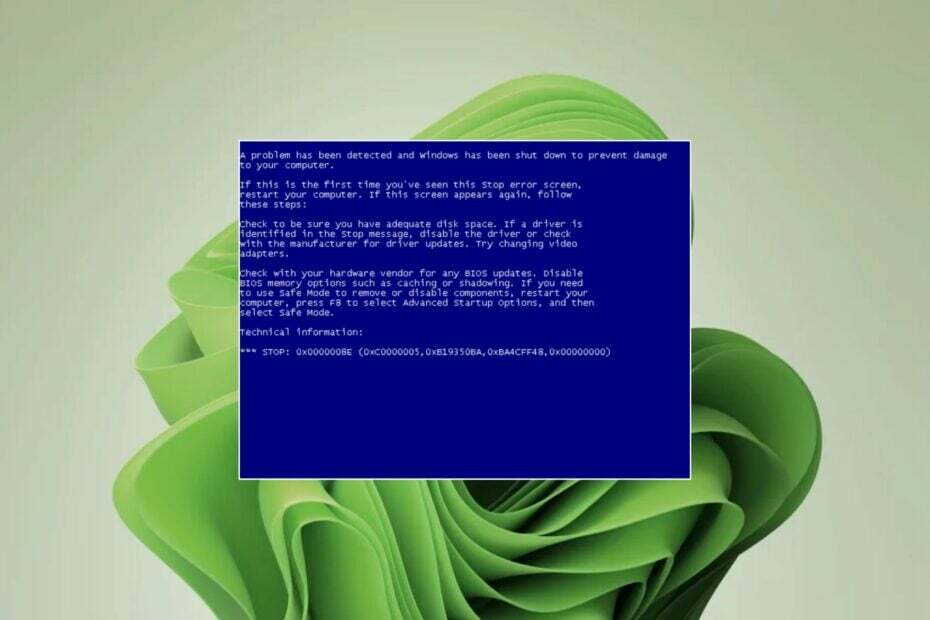
XINSTALLER VED Å KLIKKE LAST NED FILEN
- Last ned og installer Fortect på din PC.
- Start verktøyet og Start skanningen for å finne ødelagte filer som forårsaker problemene.
- Høyreklikk på Start reparasjon for å fikse problemer som påvirker datamaskinens sikkerhet og ytelse.
- Fortect er lastet ned av 0 lesere denne måneden.
Stoppfeilkode 0x0000008E er en Windows-kjernefeil som indikerer at en kritisk systemprosess har sluttet å fungere som den skal. Denne feilen peker mot en intern maskinvarefeil eller inkompatibilitet med systemet.
En stoppfeilkode er også en type BSoD feil som hindrer PC-en i å fungere. Avhengig av alvorlighetsgraden kan det være relativt enkelt til vanskelig å løse det. Ikke desto mindre gir vi deg toppløsninger for denne feilen.
Hva er stoppfeilkode 0x0000008E?
Stoppfeilkode 0x0000008E er en blåskjermfeil under en systemkrasj. Stoppkoden angir typen problem som forårsaket krasjet. I dette tilfellet betyr det at det var et problem med tilgang til minne (RAM).
RAM-en brukes til å lagre midlertidige data og programmer slik at et problem kan forårsake problemer for datamaskinen. For å fikse dette problemet, må du først forstå opprinnelsen.
Hvis du har problemer med hukommelsen, kan det skyldes en eller flere av følgende årsaker:
- Nylig endring av maskinvare – Hvis du nylig har installert ny maskinvare på datamaskinen, kan det også forårsake problemer med RAM-en.
- Defekt RAM-modul – En defekt RAM-modul kan forårsake en stoppfeilkode 0x0000008E. Minnet kan være dårlig, noe som gjør at systemet ikke gjenkjenner det, eller bare ett spor fungerer.
- Korrupte harddisksektorer – En annen mulig årsak er dårlige sektorer på harddisken. Hvis Windows oppdager dårlige sektorer på disken når den starter opp, vil den vise denne meldingen.
- RAM-inkompatibilitet – Dette kan skje hvis minnet som er installert i datamaskinen din har kompatibilitetsproblemer med hovedkortet.
- For mye RAM – En annen mulighet er at hovedkortet ikke har nok strøm til minnet installert. Du må finne RAM-grensen for Windows-versjonen din for å unngå å gå over bord.
- Korrupt BIOS – Hvis du har en eldre PC, kan det hende at du fortsatt kjører på BIOSen som fulgte med den, og du trenger en oppdatering.
Hvordan fikser jeg stoppkodefeilen 0x0000008E?
Noen få foreløpige trinn å utføre før du går over til de tekniske løsningene inkluderer:
- Kontroller minnet for å sikre at det sitter riktig.
- Hvis du har mer enn én pinne med RAM, prøv å fjerne en eller begge pinner og se om problemet forsvinner.
- Kontroller at harddisken er riktig tilkoblet.
- Kjør en diagnostisk test på systemminnet.
- Se etter Windows-oppdateringer og installer i sikkermodus hvis tilgjengelig.
- Hvis du nylig har installert maskinvare eller programvare på PC-en, fjern den fordi det kan forårsake problemer med datamaskinens maskinvare- og programvarekomponenter.
- Sørg for at alle driverne dine er oppdaterte.
For de følgende trinnene må du først gå inn i sikkermodus.
1. Kjør DISM- og SFC-skanninger
- Slå den Startmeny ikon, skriv cmd i søkefeltet, og klikk Kjør som administrator.

- Skriv inn følgende kommandoer og trykk Tast inn etter hver:
DISM.exe /Online /Cleanup-Image /Restorehealthsfc /scannow
Som et mer pålitelig og raskere alternativ anbefaler vi at du prøver dedikert tredjepartsprogramvare for å sikre en grundig reparasjon.
2. Skann etter virus
- trykk Windows nøkkel, søk Windows-sikkerhet, og klikk Åpen.

- Plukke ut Virus- og trusselbeskyttelse.

- Deretter trykker du på Rask skanning under Aktuelle trusler.

- Hvis du ikke finner noen trusler, fortsett å utføre en full skanning ved å klikke på Skannealternativer rett under Rask skanning.

- Klikk på Full skanning, deretter Skann nå for å utføre en dyp skanning av PC-en.

- Vent til prosessen er ferdig og start systemet på nytt.
3. Tilbakestill BIOS
- Start PC-en på nytt.
- Fortsett å trykke mens PC-en starter F2 for å få tilgang til BIOS.
- Gå til Exit seksjon og velg Gjenopprett standarder.

- Lagre endringer og start PC-en på nytt.
- Bugcheck 0x0000012B: Slik fikser du denne BSoD
- Windows-feil 127: Slik fikser du det i 4 trinn
- Hva er Perfmon.exe og hvordan fikser jeg høy CPU-bruk?
- EventID 300 mislyktes i å analysere element: Hvordan fikse det
4. Start opp til sist kjente gode konfigurasjon
- Slå på systemet og trykk på F8nøkkel for å få frem Avanserte oppstartsalternativer. Begynn å trykke på tasten når PC-produsentens logo vises. I noen må du kanskje også holde nede Fnnøkkel også.
- Bruk piltastene i Avanserte oppstartsalternativer skjermen for å markere Siste kjente gode konfigurasjon (avansert)alternativ.
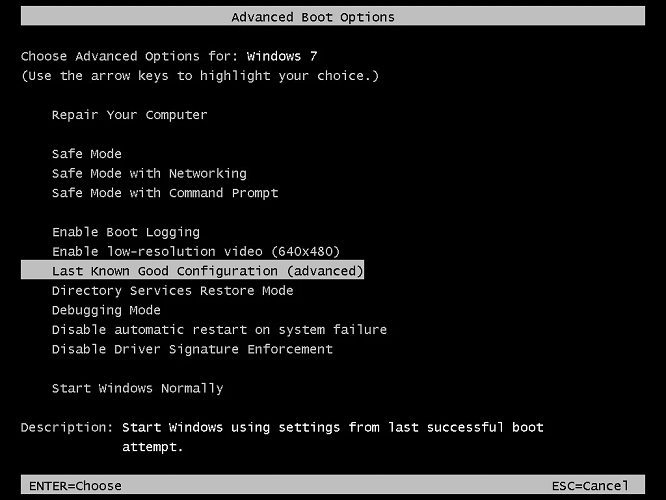
- Truffet Tast inn for å velge alternativet.
- Windows vil nå bruke det sikkerhetskopierte øyeblikksbildet for å starte opp systemet uten problemer.
Dette alternativet er for når du ikke kan starte Windows, ellers bruker du Systemgjenoppretting.
5. Utfør en systemgjenoppretting
- trykk Windows + R nøkler, type rstui, og treffer Tast inn.

- De Systemgjenoppretting vinduet åpnes. Klikk på Neste.

- Velg gjenopprettingspunktet du ønsker å gå tilbake til og klikk på Neste.

- Klikk nå på Bli ferdig.

Mens 0x0000008E-feilen ofte vil være en indikasjon på en dårlig minnepinne, er det mange tilleggsfaktorer som kan forårsake det.
Heldigvis har feilsøkingstrinnene på denne siden en høy suksessrate i å fikse dem. Hvis du fortsatt har problemer, må du kanskje bytte ut minnepinnen. Vær imidlertid forsiktig, fordi din PC-en kan ikke starte opp etter en RAM-oppgradering.
Hvis du har andre forslag eller en annen løsning som hjalp deg med å fikse denne feilen, gi oss beskjed i kommentarfeltet nedenfor.
Opplever du fortsatt problemer?
SPONSERT
Hvis forslagene ovenfor ikke har løst problemet, kan datamaskinen oppleve mer alvorlige Windows-problemer. Vi foreslår at du velger en alt-i-ett-løsning som Fortect for å løse problemer effektivt. Etter installasjonen klikker du bare på Vis og fiks og trykk deretter på Start reparasjon.


